Modus Test
Den SIZ Partnerschulen wird für die Abonnenten des Train@SIZ mindestens eine Testprüfung zur Verfügung gestellt. Ihre Kandidaten können mit den nachstehend erläuterten Funktionen die Prüfungs-Site anlegen, diese bei Bedarf zurücksetzen, den Prüfungstermin wählen, die Prüfung starten und die zugehörige Prüfungs-Site aufrufen.
Hinweis: Diese Funktionen stehen nur der Benutzergruppe Kandidaten zur Verfügung.
Voraussetzung für die Durchführung einer Testprüfung ist die vorgängige Anlage eines Prüfungstermins. Nähere Informationen zum Gesamtablauf einer Testprüfung finden Sie im Handbuch Testprüfungen und Lernzielkontrollen.
Hinweis: Der Prüfungsstart einer Train@SIZ-Testprüfung erfolgt für die PU- und SP-Module ausschliesslich über Train@SIZ-Client.
Für den Prüfungsstart benötigen die Kandidaten das von Ihnen vergegebene Kennwort des Prüfungstermins.
- Wählen Sie über das Menü Modul/Modus ändern das Modul sowie den Modus Test.
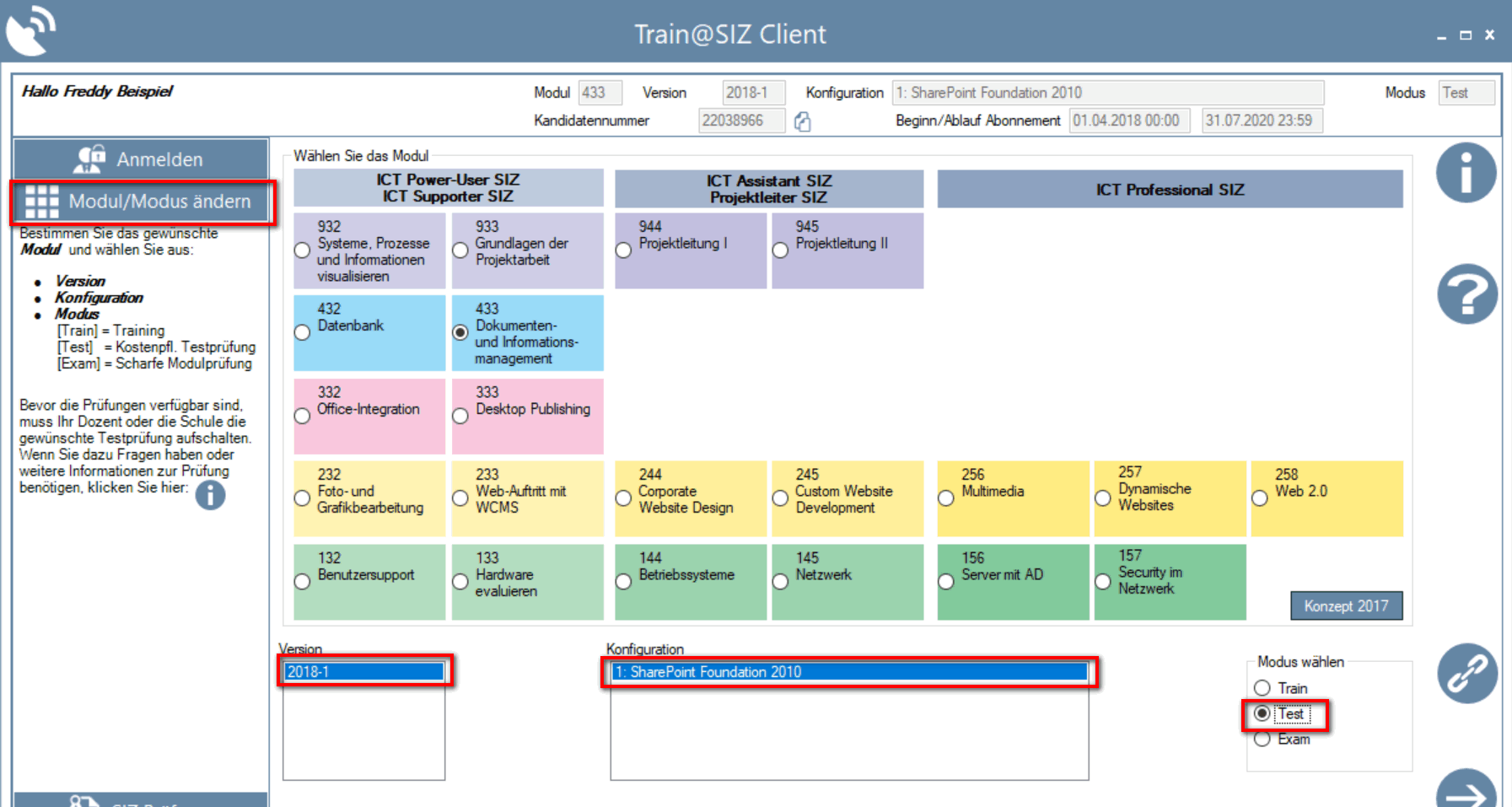
Website löschen und neu erstellen
Die Handhabung entspricht derjenigen des Kapitel Modus Train.
Voraussetzung für die Anlage der SharePoint-Site ist die Existenz eines Termins für die Testprüfung. Ist dieser nicht vorhanden, wird der Kandidat auf diesen Umstand mit nebenstehender Meldung hingewiesen, und die Anlage der Site abgebrochen.
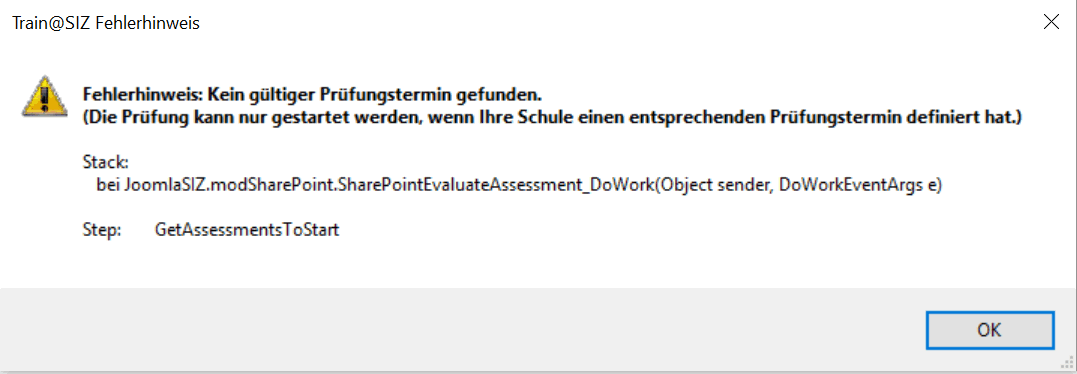
Prüfung suchen und starten
Nach dem Aufruf des Menüs SIZ Prüfung wird automatisch nach vorhandenen Prüfungen gesucht. Eine detaillierte Beschreibung finden Sie unter Kapitel Suchen und Start SIZ Prüfung.
Gleichzeitig mit dem Prüfungsstart wird Ihre zuvor angelegte SharePoint-Site für den Zugriff freigegeben. Der Button Website aufrufen wird freigegeben.
Website aufrufen
Rufen Sie nun wie zuvor im Kapitel Modus Train beschrieben, die Prüfungs-Site für die Lösung der Aufgabestellungen auf.
Hinweis: Die Messung der Prüfungszeit beginnt wie gewohnt erst nach Betätigung der Schaltfläche weiter im Prüfungsfenster.
Prüfung definitiv beenden
Nachdem Sie alle Prüfungsfragen beantwortet haben, klicken Sie zur Bestätigung des Prüfungsendes auf die Schaltfläche Prüfung definitiv beenden.
Hinweis: Erst nach Quittung des Prüfungsendes stehen dem Dozenten die Auswertungsfunktionen zur Verfügung.